在這裡分享的是利用WIN10自帶照片軟件調節照片陰影程度的方法
1、利用百度Windows10的自帶的照片軟件打開要調節的照片,並點擊顯示照片畫面,顯示出隱藏的工具欄
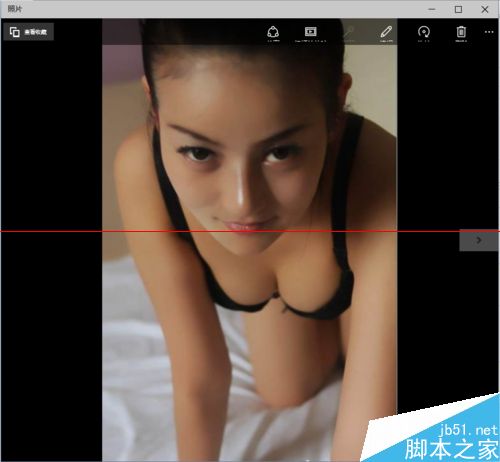
2、點擊工具欄上的“編輯”命令
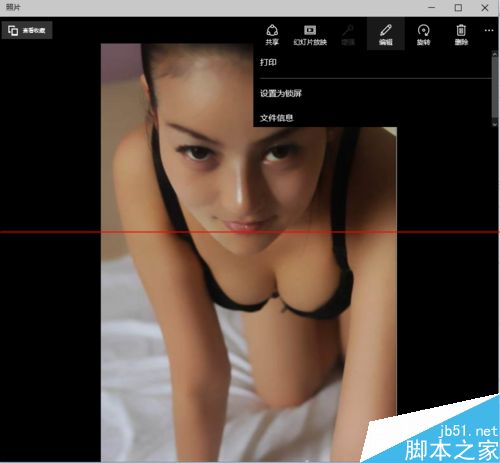
3、在WIN10自帶照片軟件的編輯模式裡左側點擊“光線”
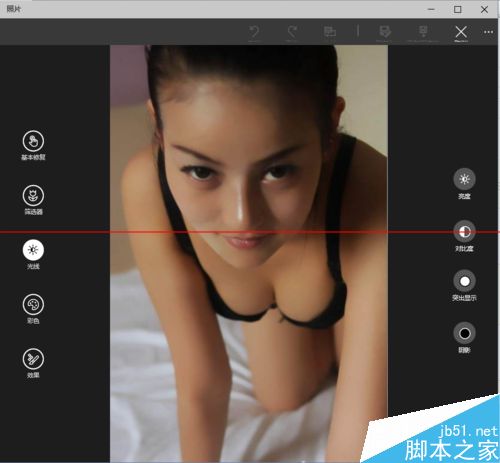
4、在WIN10自帶照片軟件的編輯模式裡右側點中“陰影”,並拖動這個陰影圖標來修改陰影的效果。這個陰影效果可以加深也可以減少
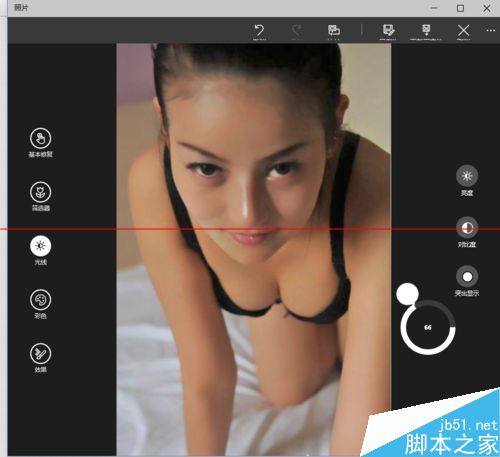
5、達到你要的效果後,點擊WIN10自帶照片軟件的工具欄裡的“保存為”或“更新原文件”來保存文件。它們的區別就在於“保存為”是保存成新的照片,原文件還是存在;“更新原文件”就是把照片原來的圖標給覆蓋了,原照片變成你調節後的效果。